云数据库 KeeWiDB 提供多实例对比监控功能,方便您在同一图表中进行异障排查。
背景信息
Dashboard 是腾讯云可观测平台针对云产品指标监控数据,提供的具备可视化和分析功能的智能仪表盘。您可以对云数据库 KeeWiDB 指标创建 Dashboard,Dashboard 会自动将监控数据以精美的图表形式呈现在监控面板中,使监控数据更加直观,协助您通过趋势和异常值分析指标。更多信息,请参见 什么是 Dashboard。
当前 Dashboard 支持统计的 KeeWiDB 指标见下表。
指标分类 | 指标中文名称 | 指标中英文名称 | 单位 | 指标解释 |
网络 | 连接数量 | connections | 个 | 客户端通过 TCP 协议连接到数据库的数量。 |
| 连接使用率 | connections_util | % | 实际 TCP 连接数量和最大连接数的百分比。 |
| 入流量 | in_flow | Mb/s | 内网入流量。 |
| 入流量使用率 | in_bandwidth_util | % | 内网入流量实际使用和最大流量的百分比。 |
| 入流量限流触发 | in_flow_limit | 次 | 入流量触发限流的次数。 |
| 出流量 | out_flow | Mb/s | 内网出流量。 |
| 出流量使用率 | out_bandwidth_util | % | 内网出流量实际使用和最大流量的百分比。 |
| 出流量限流触发 | out_flow_limit | 次 | 出流量触发限流的次数。 |
时延 | 平均执行时延 | latency_avg | ms | Proxy 到 KeeWiDB Server 的执行时延平均值。 |
| 最大执行时延 | latency_max | ms | Proxy 到 KeeWiDB Server 最大时延。 |
| 读平均时延 | latency_read | ms | Proxy 到 KeeWiDB Server 的读命令平均执行时延,读命令分类。 |
| 写平均时延 | latency_write | % | Proxy 到 KeeWiDB Server 的写命令平均执行时延,写命令分类。 |
| 其他命令平均时延 | latency_other | ms | Proxy 到 KeeWiDB Server 的读写命令之外的命令平均执行时延。 |
| p99延迟 | latency_p99 | ms | Proxy 到 KeeWiDB Server 执行的命令99%延迟时长。 |
请求 | 总请求 | kee_commands | 次/秒 | 每秒所执行的请求次数。 |
| 读请求 | kee_cmd_read | 次/秒 | 每秒读请求的执行次数。 |
| 写请求 | kee_cmd_write | 次/秒 | 每秒写请求的执行次数。 |
| 其他请求 | kee_cmd_other | 次/秒 | 每秒读写命令之外的命令执行次数。 |
| 大 Value 请求 | cmd_big_value | 次/秒 | 每秒请求命令大小超过32KB的执行次数。 |
| Key 请求数 | cmd_key_count | 个/秒 | 每秒命令访问的 Key 个数。 |
| Mget 请求数 | cmd_mget | 个/秒 | 每秒 Mget 命令执行个数。 |
响应 | 慢查询 | kee_cmd_slow | 次/秒/ | 每秒执行请求时延大于 slowlog-log-slower-than 配置的次数。slowlog-log-slower-than 为 KeeWiDB 慢查询的评定时间,超过此配置项,将会被当成慢操作记录在慢查询日志中,单位:微秒。 |
| 执行错误 | cmd_err | 次/秒/ | 每秒命令执行错误的次数。例如,命令不存在、参数错误等情况。 |
CPU | 节点最大 CPU 使用率 | kee_max_cpu_util | % | 实例中节点(分片或者副本)最大 CPU 使用率。 |
持久内存 | 缓存命中率 | kee_keyspace_hit_util | % | Key 命中 \\ (Key命中 + KeyMiss),该指标可以反应 Cache Miss 的情况。 |
| 持久内存使用量 | kee_keys | MB | 持久内存已经使用的容量。 |
| 持久内存使用率 | kee_keys | % | 持久内存已经使用容量与总量的比例。 |
存储 | 硬盘使用量 | kee_disk_used | MB | 硬盘使用量的统计。 |
| 硬盘使用率 | kee_disk_util | % | 硬盘使用量与硬盘总容量的占比。 |
| 硬盘 IOPS 使用量 | kee_disk_iops | 次/秒 | 硬盘每秒输入输出的请求次数。 |
操作步骤
1. 登录 KeeWiDB 控制台。
2. 在右侧实例列表页面上方,选择地域。
3. 在实例列表中,找到目标实例。
4. 在目标实例所在行,单击监控/状态/任务列中的

5. 在监控页面面板,单击多实例对比监控,进入 Dashboard 界面。
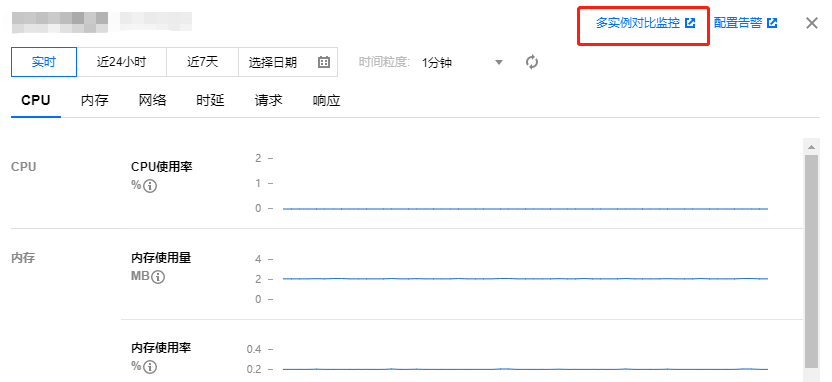
6. 在腾讯云可观测平台 Dashboard 列表页面,单击新建 Dashboard,进入新的 Dashboard 页面。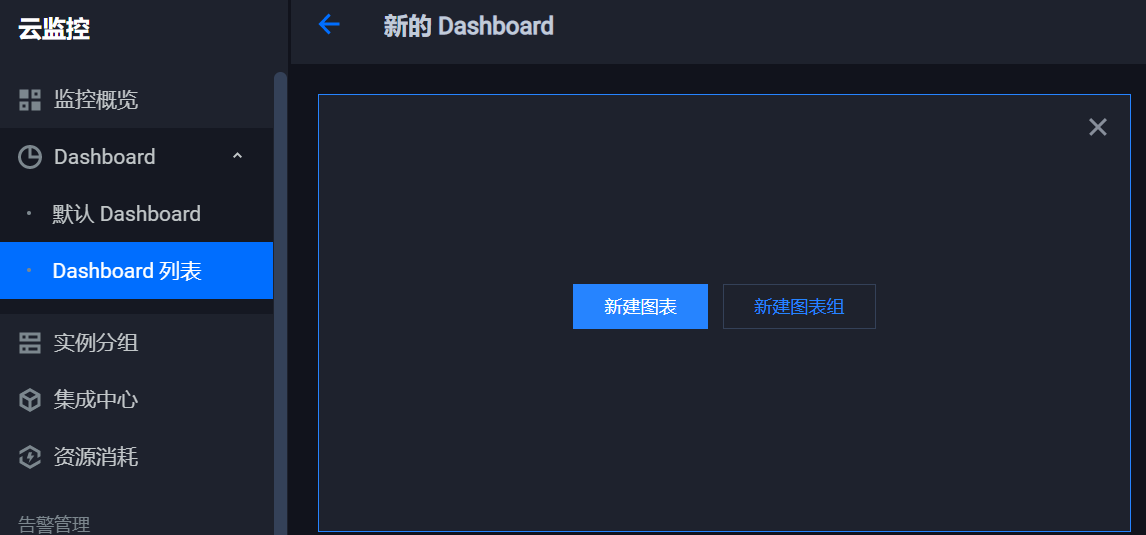
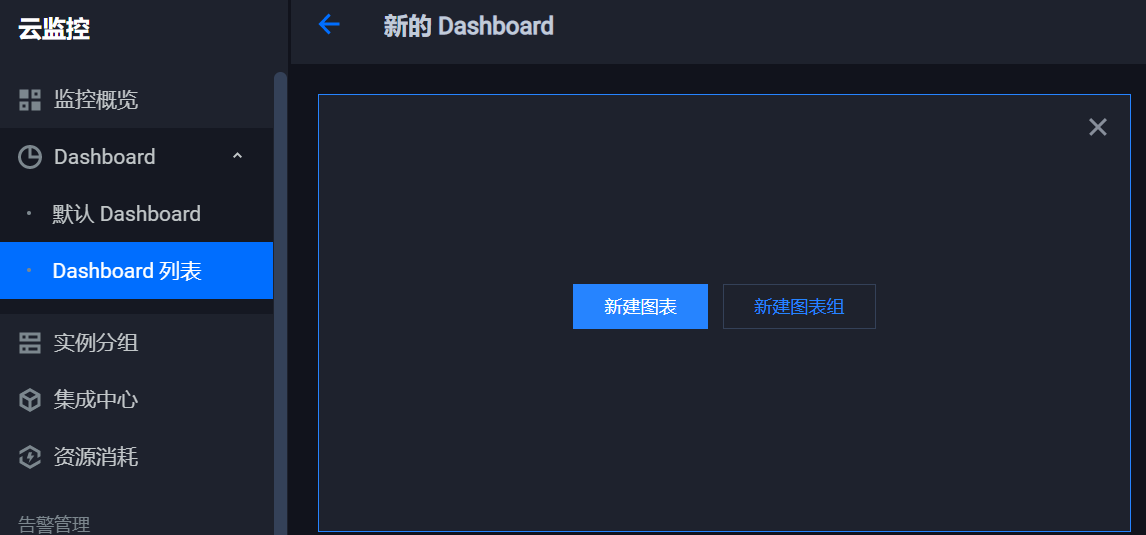
7. 单击新建图表,进入 新的 Dashboard / 编辑图表 页面。
在指标后面的下拉列表,选择云数据库/KeeWiDB/实例汇总,并选择具体指标项。
在筛选后面的下拉列表,选择具体的监控对象。
在对比,选择数据对比方式,支持环比、同比或自定义日期对比。
在别名后面的输入框,输入 Dashboard 名称。
(可选)在开启排序动能,打开排序功能开关,可在排序功能后面选择排序方式。
在展示数量后面输入框,选择单页面一次展示的数量,最大值为50。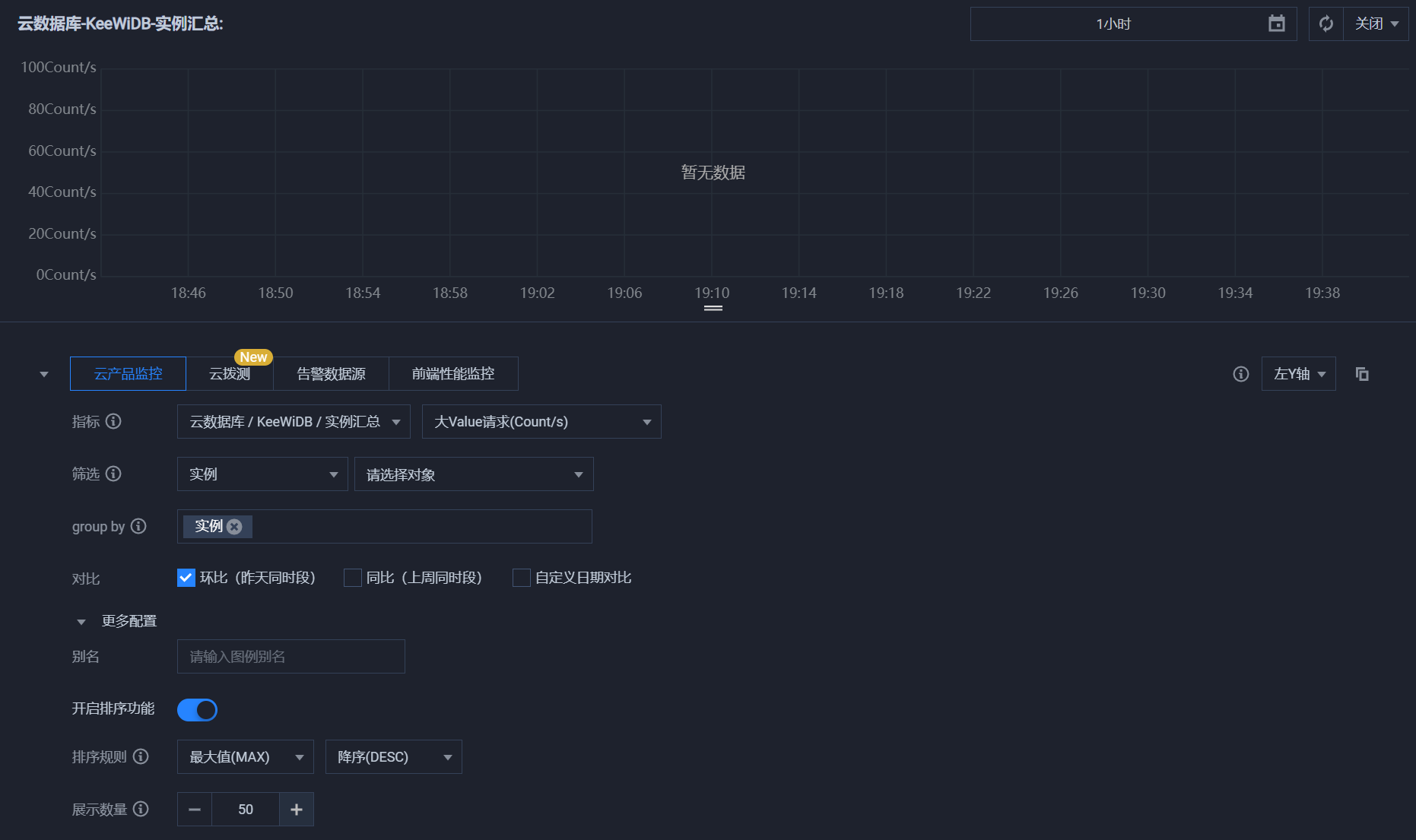
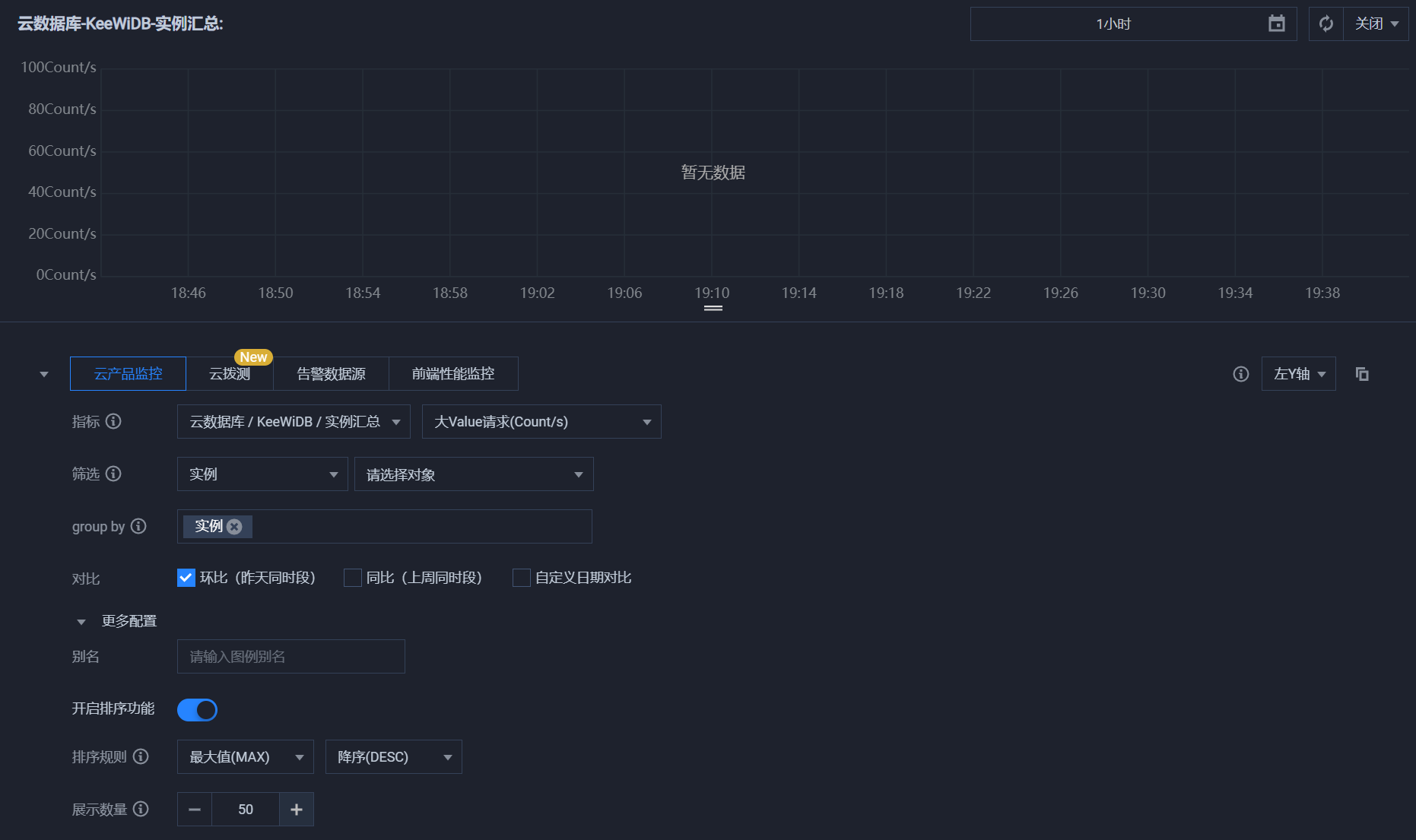
8. (可选)单击新增指标,可继续增加指标。
9. 在右侧图表配置区域,配置图表展示的风格,包含:图表类型、图表元素等信息。
10. 单击右上角保存,在弹出的对话框,设置 Dashboard 名称,选择所属文件夹,单击确定,完成配置。
11. 在左侧导航,再次选择 Dashboard 列表,在设置的所属文件夹中找到保存的 Dashboard,随时查看统计图表。